Как редактировать счет? Как изменить счет? Как добавить активности в счет и удалить их? Как добавить процентную ставку в счет? Как указать штраф за просрочку счета?
Вы можете изменять данные счетов, если они находятся в статусах Создан и На утверждении.
Перейти к редактированию счета вы можете как из раздела Биллинг, так из карточки объекта на вкладке Счета.
Чтобы изменить информацию в счете:
- Выберите счета в статусе Создан или На утверждении.
- Нажмите на идентификатор счета, чтобы открыть карточку счета.
- Внесите изменения в основную информацию о счете:
- Отредактируйте номер
- Укажите срок оплаты
- Выберите новый статус счета при необходимости: На утверждении, Создан, Ожидает оплаты
- При наличии скидки у клиента заполните параметры скидки:
- Выберите тип скидки: Процент или Сумма
- Укажите размер скидки
- Укажите размер основного налога в процентах
- Добавьте размер второго налога в процентах
- Выберите режим второго налога: Без учета основного налога или С учетом основного налога
- Добавьте описание счета при необходимости
- Если в настройках биллинга администратором включен блок Процентная ставка, то настройте штраф за просрочку счета в блоке Процентная ставка:
- Нажмите кнопку Выключить в блоке, если не хотите добавлять штрафы за просрочку счета
- Нажмите кнопку Включить, если хотите настроить параметры начисления штрафа — проценты будут рассчитаны только при просрочке срока оплаты счета:
- Выберите тип ставки: Простая или Смешанная
- Укажите размер ставки в процентах
- Задайте количество дней в периоде, которое прошло после срока оплаты и должно быть включено в счет для расчета штрафных процентов
- Нажмите кнопку
 в правом нижнем углу — информация будет сохранена и обновлена в счете:
в правом нижнем углу — информация будет сохранена и обновлена в счете:
- Отобразится блок Проценты с информацией по просроченному счету
- В блоке итогов отобразится строка Проценты с суммой начисленных процентов за просрочку оплаты счета за определенное количество дней
- При изменении параметров в блоке Процентная ставка проценты будут пересчитаны автоматически после обновления счета
- Проценты не облагаются налогами, а строку с процентом нельзя изменить или удалить
- Если по счету клиент уже вносил оплату, нажмите кнопку Добавить в блоке Платежи и заполните поля формы платежа при наличии прав Редактирование на раздел Биллинг и Редактирование или Администрирование на конкретное дело (вы можете добавлять в счет неограниченное количество платежей от клиента):
- Введите сумму платежа — по умолчанию отображается вся сумма счета
- Укажите дату совершения платежа
- Введите номер чека или банковской выписки
- Выберите источник совершения платежа из списка: Кредитная карта, Наличные, Перевод или один из банковских счетов
- Выберите счет, куда был зачислен платеж
- Введите описание платежа
- Нажмите кнопку Добавить — платеж будет добавлен, сумма счета будет автоматически пересчитана с учетом платежа (сумму платежа можно изменить вручную)
- В блоке Включенные затраты вы можете:
- Отметить с помощью флагов, какие затраты включать в счет — при снятии флага затраты автоматически отобразятся в блоке Не включенные затраты
- Выбрать, какой налог включать в счет — просто снимете флаг, если хотите не включать по затрате первый или второй налог
- Сменить тип ставки и указать (или изменить) размер ставки
- В блоке Не включенные затраты отметьте флагами те затраты, которые хотите включить в счет.
- Для сохранения изменений и обновления данных в счете нажмите кнопку
 в правом нижнем углу.
в правом нижнем углу.

Для ретейнер-счетов блок Процентная ставка не отображается!
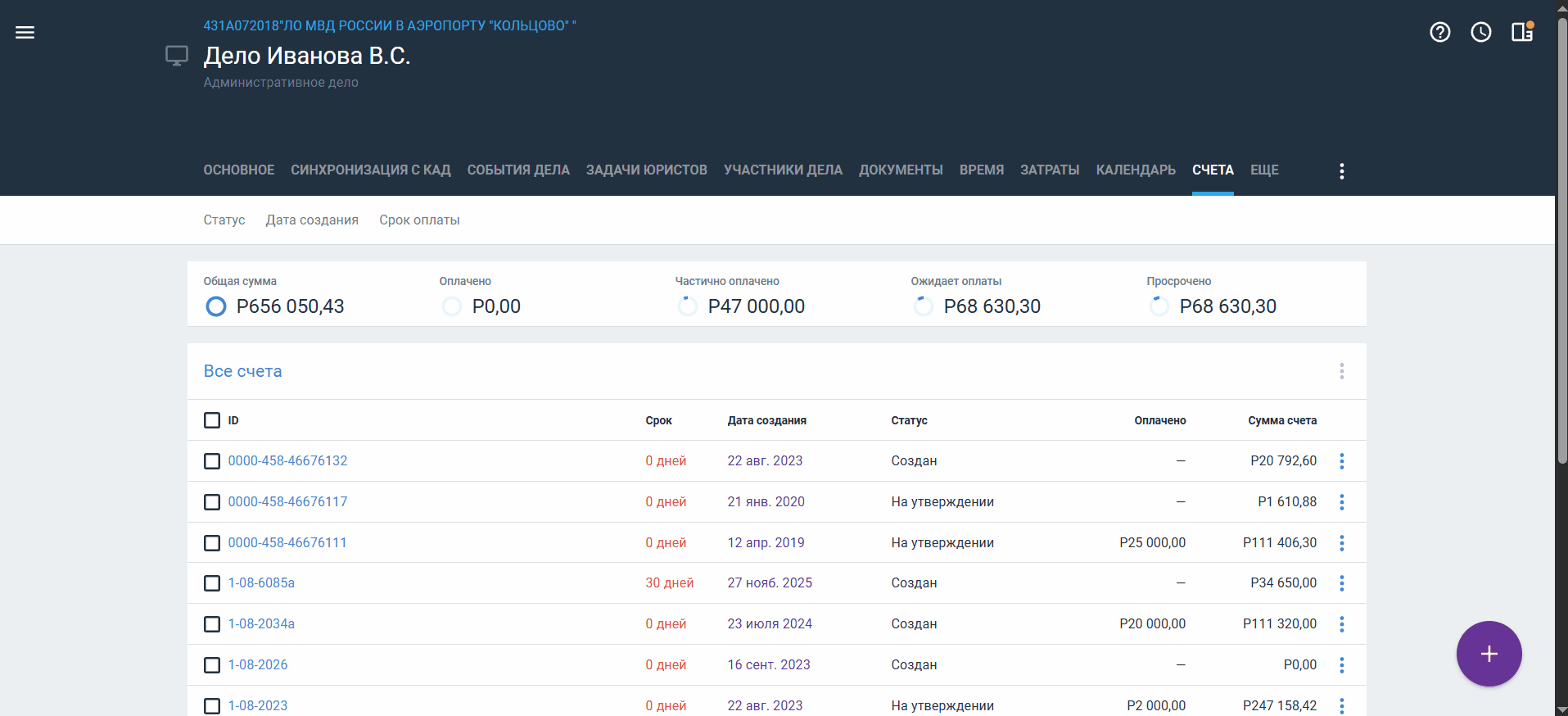

Добавлять платежи доступно в счета с любым статусом.
Вы можете добавить платеж в счет, который выставлен по нескольким делам, и распределить сумму платежа между ними.
Система автоматически сформирует счет по новым параметрам — все суммы налогов, ставок, скидок, платежей и процентов отдельными строками итогов в блоке Включенные затраты:
- Сумма затрат.
- Налог.
- Скидка.
- Проценты.
- К оплате.